Cómo publicar automáticamente publicaciones de WordPress en LinkedIn
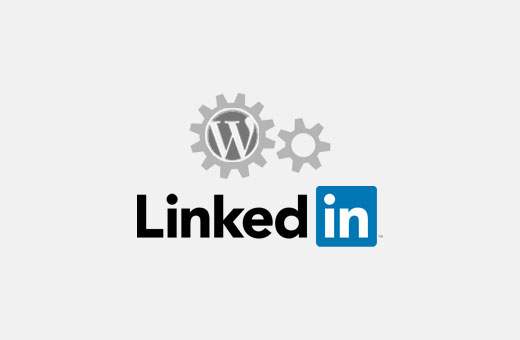
¿Quieres publicar automáticamente tus publicaciones de WordPress en LinkedIn? LinkedIn es una red social de profesionales y una plataforma muy sólida para atraer tráfico a su sitio de WordPress. En este artículo, le mostraremos cómo publicar automáticamente las publicaciones de WordPress en LinkedIn.
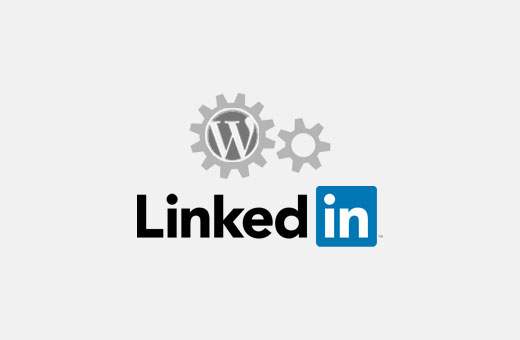
Método 1: Publicación automática de publicaciones de WordPress en LinkedIn utilizando IFTTT
IFTTT es la abreviatura de If This Then That. Es un servicio web que le permite conectar sus otras cuentas en línea y hacer que funcionen para usted. Para obtener más información, consulte nuestra guía sobre cómo automatizar WordPress y las redes sociales con IFTTT.
Lo primero que debe hacer es registrarse para obtener una cuenta de IFTTT. Simplemente visite el sitio web de IFTTT y haga clic en registrarse.

Después de registrarse, IFTTT le mostrará cómo funciona. Simplemente siga las instrucciones en pantalla hasta que llegue al panel de control de IFTTT..
Se verá algo como esto:

Un proceso creado por IFTTT se llama una receta. Haga clic en 'Mis recetas' enlace en la parte superior para crear su primera receta IFTTT.

Esta es la página donde se mostrarán todas sus recetas de IFTTT. Simplemente haga clic en el botón 'Crear una receta' para continuar.

Una receta de IFTTT consta de dos partes. La primera parte se llama 'Esto', que es un activador que iniciará la receta de IFTTT. Pero antes de que IFTTT pueda disparar un disparador, debe decirle dónde buscar el disparador.
Haga clic en 'esto' para empezar.
IFTTT ahora le mostrará todos los canales que puede usar para su activación. Debe escribir WordPress en el cuadro de búsqueda y luego seleccionarlo como su canal de activación.

IFTTT le pedirá que conecte su sitio de WordPress. Simplemente haga clic en el botón Conectar para continuar.
Aparecerá una ventana emergente en su pantalla, donde IFTTT solicitará la información de su sitio web de WordPress..

Debe ingresar la dirección de su sitio de WordPress, su nombre de usuario y contraseña de WordPress. Haga clic en el botón Conectar para continuar..
IFTTT ahora intentará conectarse a su sitio de WordPress. En caso de éxito le mostrará un mensaje de éxito. Haga clic en el botón Listo para cerrar la ventana emergente y luego haga clic en el botón 'Continuar con el siguiente paso'.
IFTTT ahora le pedirá que elija entre los desencadenantes disponibles. Puede iniciar un activador IFTTT cuando aparezca una nueva publicación en su sitio de WordPress o cuando se publique una nueva publicación en una categoría o etiqueta específica.
En este momento usaremos 'Cualquier nueva publicación' como nuestro activador. Simplemente haga clic en el cuadro 'Cualquier nueva publicación' para continuar.

IFTTT ahora le pedirá que confirme. Simplemente haga clic en el botón Crear gatillo para avanzar.
El siguiente paso es elegir qué acción tomar cuando se dispara este disparador. Haga clic en el enlace 'that' para definir la acción cuando aparezca una nueva publicación en su blog de WordPress.

Primero deberá elegir un canal donde se llevará a cabo su acción. Busca y selecciona LinkedIn como tu canal de acción..

IFTTT le pedirá que conecte su cuenta de LinkedIn. Simplemente haga clic en el botón Conectar y aparecerá una ventana emergente que lo llevará al sitio web de LinkedIn.
Ingrese sus datos de inicio de sesión de LinkedIn y luego haga clic en el botón 'Ok, lo permitiré'.

IFTTT le mostrará un mensaje de éxito. Haga clic en el botón Hecho para cerrar la ventana emergente y luego haga clic en Continuar con el botón del siguiente paso.
Ahora elegirás la acción. Puede compartir una actualización en su perfil de LinkedIn, o puede compartir un enlace.

Haga clic en compartir una actualización en el perfil de LinkedIn para continuar.
IFTTT le pedirá que elija los campos de acción. Mostrará automáticamente el título de la publicación y los campos de URL en el cuadro de estado.

Simplemente haga clic en el botón crear acción para terminar su receta.
IFTTT ahora le mostrará un resumen de su receta. Debe hacer clic en el botón crear receta para hacer que su receta viva..

Eso es todo, tu receta de IFTTT ahora está en vivo. Revisará automáticamente su sitio de WordPress en busca de nuevas publicaciones y las compartirá como una actualización de estado en su perfil de LinkedIn.
Al compartir una publicación, LinkedIn usará automáticamente la imagen destacada de tu publicación como miniatura..

Siempre puedes ver tu receta visitando mi página de recetas. También puede editar, detener o pausar una receta en cualquier momento.
Método 2: Publicación automática de publicaciones de WordPress en LinkedIn utilizando el complemento
También puede compartir automáticamente sus publicaciones de WordPress en su perfil de LinkedIn utilizando un complemento de WordPress.
Lo primero que debes hacer es instalar y activar el complemento de publicación automática de LinkedIn. Para obtener más detalles, consulte nuestra guía paso a paso sobre cómo instalar un complemento de WordPress.
Tras la activación, el complemento agregará un nuevo elemento de menú llamado 'LinkedIn Auto Publish' a su menú de administración de WordPress. Haciendo clic en él te llevará a la página de configuración del plugin..

La página de configuración te mostrará dos URL de tu propio sitio y un enlace para crear una nueva aplicación de LinkedIn. Para este complemento, deberá crear una aplicación de LinkedIn para obtener las claves de API secretas y de cliente.
Simplemente visite el sitio web del desarrollador de LinkedIn y haga clic en el botón crear aplicación.

Esto lo llevará al formulario de solicitud para crear una nueva aplicación. Primero debe proporcionar el nombre de la empresa, el nombre de su solicitud y la descripción..
También deberá cargar un logotipo para su aplicación. Puede utilizar el logotipo de su blog o cualquier otra imagen para este fin. La imagen debe ser cuadrada con el mismo ancho y alto..

Por último, debe proporcionar la dirección de su sitio web, el correo electrónico comercial y un número de teléfono. Marque la casilla de términos y condiciones y luego haga clic en el botón enviar.
LinkedIn ahora creará tu aplicación y te llevará al panel de la aplicación. Encontrará su ID de cliente y sus claves secretas de cliente allí.

Pero aún debe agregar una URL de redireccionamiento autorizada en el panel de su aplicación.
Desplácese hacia abajo un poco y encontrará el campo 'URL de redireccionamiento autorizado de OAuth 2.0'. Copie y pegue la segunda URL desde la página de configuración del complemento aquí y haga clic en el botón Agregar.

No olvide hacer clic en el botón de actualización para almacenar la configuración de su aplicación.
Ahora simplemente copie y pegue las claves de ID de cliente y Secreto de cliente de la página de la aplicación en la página de configuración del complemento. Después de eso, haga clic en el botón Guardar para guardar la configuración de su complemento.
Su sitio de WordPress ahora está listo para conectarse a su cuenta de LinkedIn. Haga clic en el botón 'Autorizar' en la parte superior de la página de configuración de su complemento.

Esto lo llevará al sitio web de LinkedIn, donde se le solicitará que permita el acceso a la aplicación que creó anteriormente..

Ingrese sus credenciales de inicio de sesión de LinkedIn y haga clic en el botón Permitir acceso. LinkedIn ahora redireccionará a la página de configuración de su complemento de WordPress, que mostrará un mensaje de éxito. El botón de autorización ahora cambiará a reautorizar.
Eso es todo, el complemento de publicación automática de LinkedIn ahora compartirá automáticamente sus publicaciones de WordPress en su perfil de LinkedIn.
También encontrará un nuevo cuadro de meta debajo de la pantalla de su editor de publicaciones cuando edite una publicación. Puede deshabilitar o cambiar la configuración de uso compartido para publicaciones individuales desde este meta box..

Esperamos que este artículo te haya ayudado a publicar automáticamente publicaciones de WordPress en LinkedIn. También puede querer ver nuestra lista de 10 complementos de WordPress de LinkedIn para ganar nuevos clientes.
Si le ha gustado este artículo, suscríbase a nuestros tutoriales en video del Canal de YouTube para WordPress. También puedes encontrarnos en Twitter y Facebook..


